会声会影操作界面如何恢复默认设置?会声会影操作界面恢复默认设置的操作步骤
更新日期:2023-09-23 19:03:09
来源:系统之家
手机扫码继续观看

会声会影操作界面如何恢复默认设置?最近有很多使用会声会影的小伙伴向我询问,如何才能把操作界面恢复到默认设置,那么今天小编就给大家带来会声会影操作界面恢复默认设置的具体操作步骤。
方法/步骤
1、我们先打开会声会影软件,这是改动之后的操作界面,可以看到轨道缩得很小,并且在界面的最左边了。
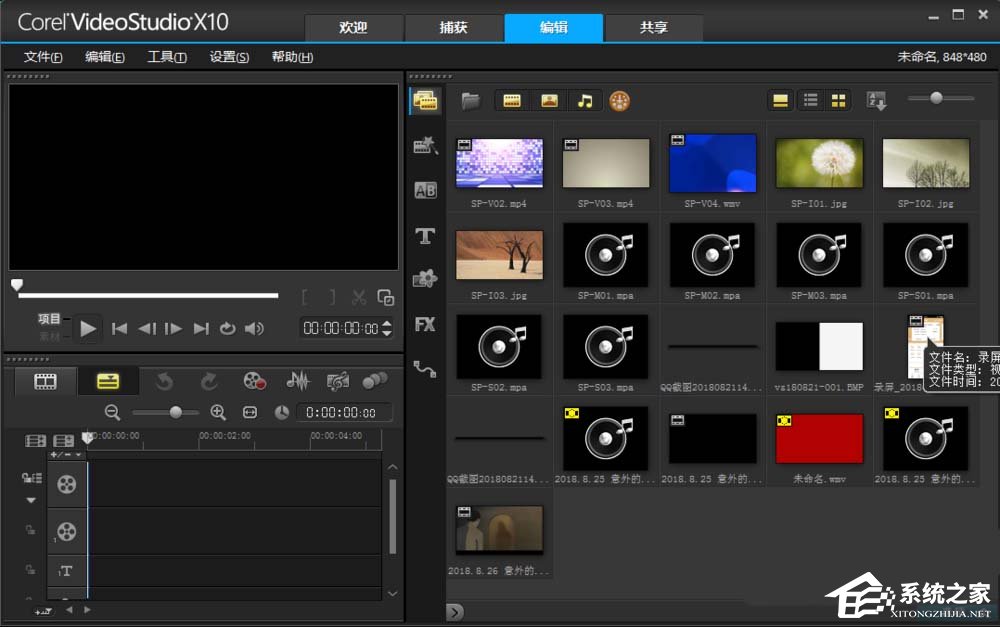
2、若是我们要恢复原来的样式,先点击主界面上方的《设置》,再点击设置项下的《布局设置》。
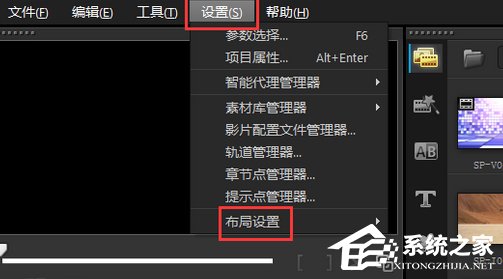
3、然后点击布局设置后,再点击《切换到》。
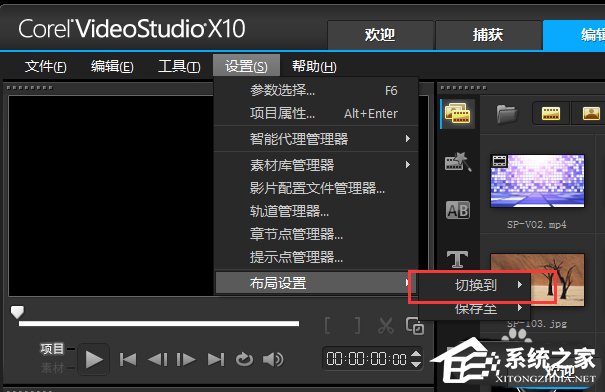
4、再点击切换到之后,再点击《默认》,就恢复到原来的样式了。

5、若是原来的要是觉得不好,可以自己手动调,先用鼠标点击需要调动模块。
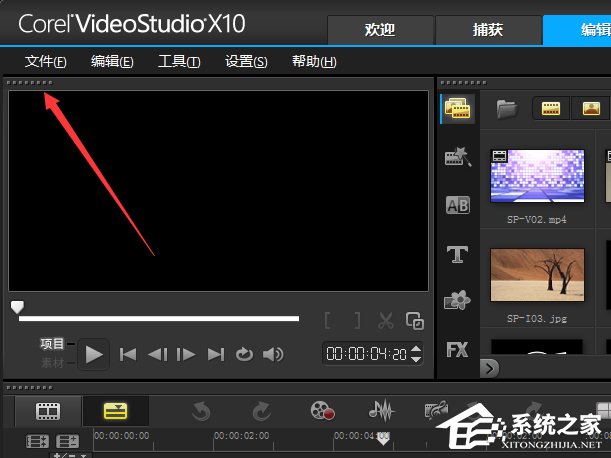
6、最后我们点击模块之后,按住鼠标,把模块拉到需要放置的地方,这样就改动绘声绘影的操作页面的样式了。
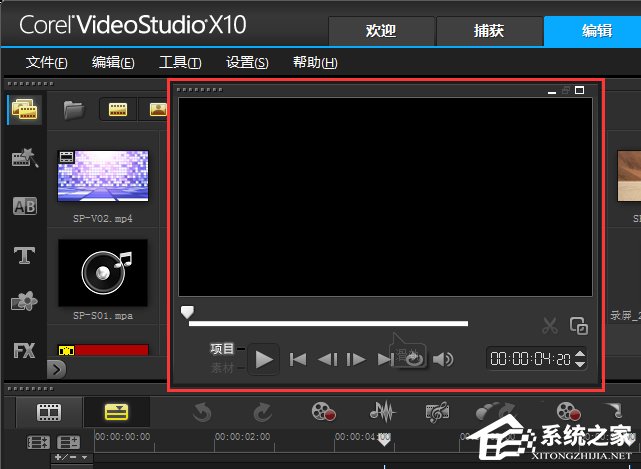
以上就是会声会影操作界面恢复默认设置的操作步骤啦,大家都学会了吗?还想了解更多的软件教程请关注系统之家。
该文章是否有帮助到您?
常见问题
- monterey12.1正式版无法检测更新详情0次
- zui13更新计划详细介绍0次
- 优麒麟u盘安装详细教程0次
- 优麒麟和银河麒麟区别详细介绍0次
- monterey屏幕镜像使用教程0次
- monterey关闭sip教程0次
- 优麒麟操作系统详细评测0次
- monterey支持多设备互动吗详情0次
- 优麒麟中文设置教程0次
- monterey和bigsur区别详细介绍0次
系统下载排行
周
月
其他人正在下载
更多
安卓下载
更多
手机上观看
![]() 扫码手机上观看
扫码手机上观看
下一个:
U盘重装视频












